Pitanje
Problem: Kako popraviti APPCRASH – Fault Module Name: greška ism.dll u sustavu Windows?
Zdravo. Dobivam ovaj kontinuirani pad na računalu. Neispravan modul ism.dll se prikazuje kada se aplikacija sruši. Desktop Window Manager je onaj koji ne radi. Prestaje raditi niotkuda, a ja ne znam što učiniti da riješim problem. Možeš li mi pomoći?
Riješen odgovor
APPCRASH – Naziv modula pogreške: greška ism.dll u sustavu Windows jedan je od incidenata Appcrash-a kada program ne može ispravno raditi zbog nedostajućih ili oštećenih datoteka. Skočna poruka o pogrešci pojavljuje se na Windows uređajima[1] i stvara probleme jer se aplikacija ne može izvršiti i pokrenuti, pa se ruši s porukom koja se pojavljuje na zaslonu.
Pogreška može navesti o određenom modulu kao što je APPCRASH – Fault Module Name: greška ism.dll, a također može samo značiti da je aplikacija prestala raditi. Možete vidjeti pogreške s određenim kodovima pogrešaka ili naznakama EXE, DLL, drugih datoteka. Što više informacija pruža ovaj skočni prozor o pogrešci, to bolje, ali rješenja se mogu razlikovati.
Postoje razne pogreške Windows OS-a[2] koje pokreću problemi s kompatibilnošću, pa bi moglo biti moguće popraviti APPCRASH – naziv modula greške: ism.dll pogreška u sustavu Windows pokretanjem načina kompatibilnosti ili rješavanjem određenih problema s upravljačkim programima i sustavom datoteke. Može se dogoditi da softver koji pokušavate pokrenuti ne radi na određenoj verziji sustava Windows.
Nažalost, postoji mnogo razloga zašto se takva pogreška poput APPCRASH – Fault Module Name: ism.dll pogreška pojavljuje u sustavu Windows. Stoga nije dobro za to kriviti jedan određeni problem ili čak datoteku naznačenu u skočnom prozoru. Računalni virus[3] nije vjerojatno, ali se i ovdje može okriviti.
Ako je problem povezan s oštećenim datotekama, softverom ili registrima, mogli biste popraviti pogrešku APPCRASH – Fault Module Name: ism.dll u sustavu Windows i pokrenuti alat kao što je ReimageMac perilica za rublje X9. Ovo je aplikacija koja može pomoći pri uređivanju Windows Registry i sistemskoj datoteci kao što je DLL oporavak. Imamo i ručnu metodu za unose u registrator, ali možda biste trebali pokrenuti ovaj alat prije nego što sami nešto učinite kako biste izbjegli daljnju štetu.
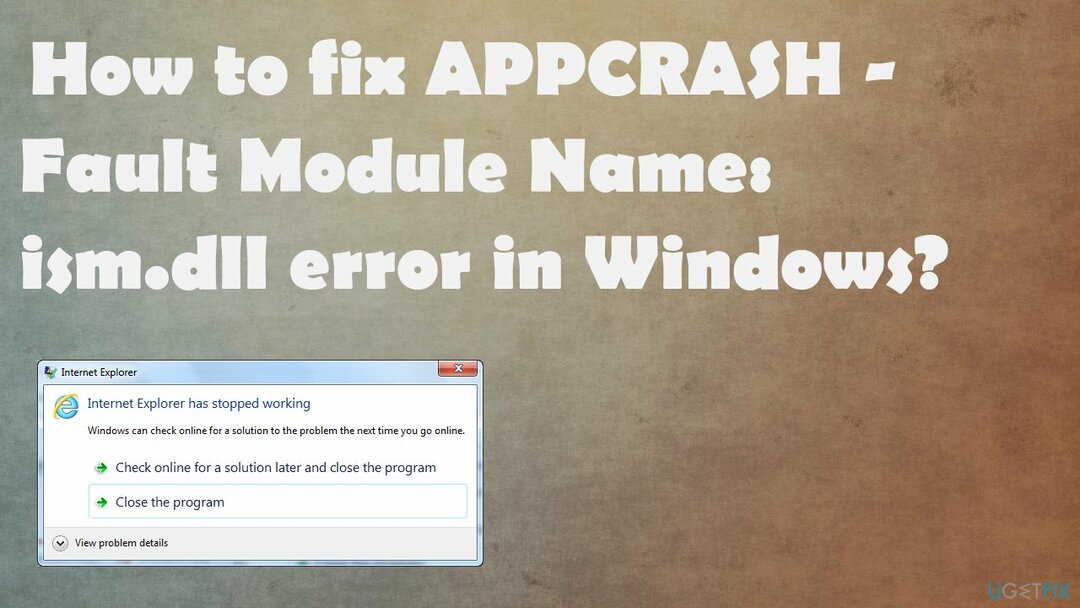
1. Koristite način kompatibilnosti da popravite APPCRASH – Fault Module Name: greška ism.dll u sustavu Windows
Za popravak oštećenog sustava morate kupiti licenciranu verziju Reimage Reimage.
- Desnom tipkom miša kliknite na .exe datoteku ili prečac vašeg programa koji ne reagira.
- Klik Svojstva.
- Klikni na KompatibilnostTab.
- Ček, Pokrenite ovaj program u načinu kompatibilnosti zai odaberite odgovarajuću opciju.
2. Pokrenite SFC skeniranje da popravite APPCRASH – naziv modula greške: greška ism.dll u sustavu Windows
Za popravak oštećenog sustava morate kupiti licenciranu verziju Reimage Reimage.
- Otvorena Naredbeni redak kao administrator.
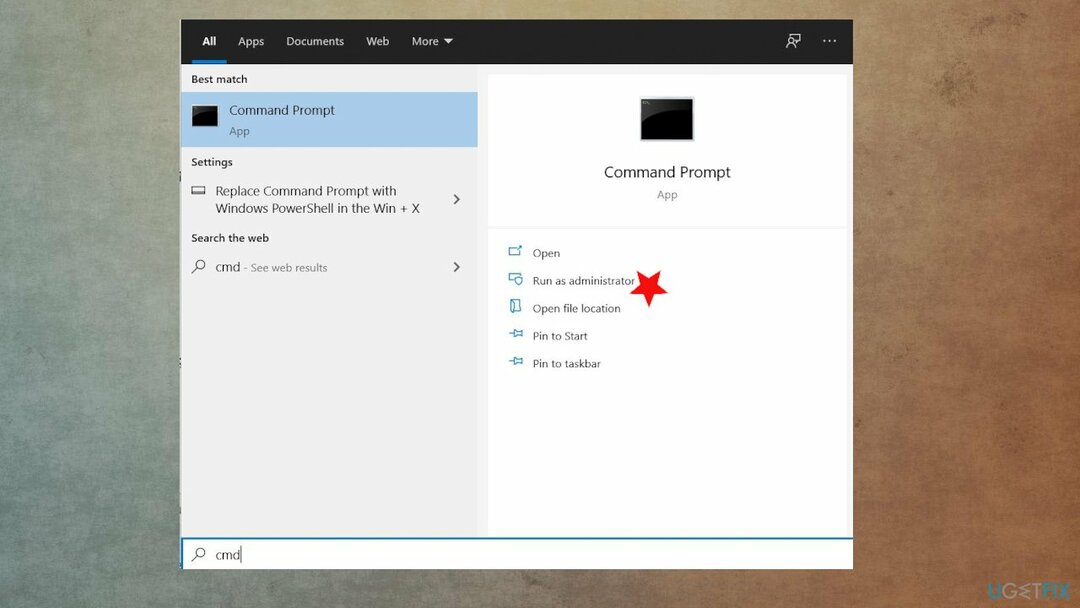
- Zalijepite sljedeću naredbu, pritisnite Enter nakon:
sfc /scannow - Pričekajte dok se skeniranje ne završi i zatvorite naredbeni redak.
- Ponovno pokrenite računalo.
3. Uredite registar
Za popravak oštećenog sustava morate kupiti licenciranu verziju Reimage Reimage.
- Otvori Trčanje dijaloškom okviru pritiskom na Windows tipka i R ključ zajedno.
- Upišite Regedit i pritisnite Unesi ključ.
- Kada se otvori uređivač registra, idite do sljedećeg mjesta:
HKEY_LOCAL_MACHINE\\SYSTEM\\CurrentControlSet\\Control\\GraphicsDrivers - Desnom tipkom miša kliknite na ploču i kliknite na Nova DWORD (32-bitna) vrijednost.
- Postavite naziv ovog novostvorenog DWORD-a kao TdrDelay.
- Dvaput kliknite na novostvoreni DWORD i postavite njegovu vrijednost kao 10.
4. Onemogućite hardversko ubrzanje
Za popravak oštećenog sustava morate kupiti licenciranu verziju Reimage Reimage.
- Pritisnite Windows + R tipke.
- Tip regedit i pogodio Unesi.
- Kada se otvori uređivač registra, idite do sljedećeg mjesta:
HKEY_CURRENT_USER/Software/Microsoft/Avalon. Grafika - Pronaći Onemogući HWA ubrzanje na desnom oknu.
- Ako nedostaje, desnom tipkom miša kliknite prazno područje na desnom oknu i kliknite Novo.
- Zatim DWORD (32-bitna) vrijednost i imenujte je Onemogući HWA ubrzanje.
- Dvaput kliknite na Onemogući HWA ubrzanje i postavite njegovu vrijednost na 1 za onemogućavanje hardverskog ubrzanja.
- Kliknite OK, zatvorite uređivač registra.
- Ponovno pokrenite računalo.
5. Izvedite čisto podizanje kako biste popravili APPCRASH – naziv modula greške: greška ism.dll u sustavu Windows
Za popravak oštećenog sustava morate kupiti licenciranu verziju Reimage Reimage.
- Idite na okvir za pretraživanje.
- Tip MSConfig.
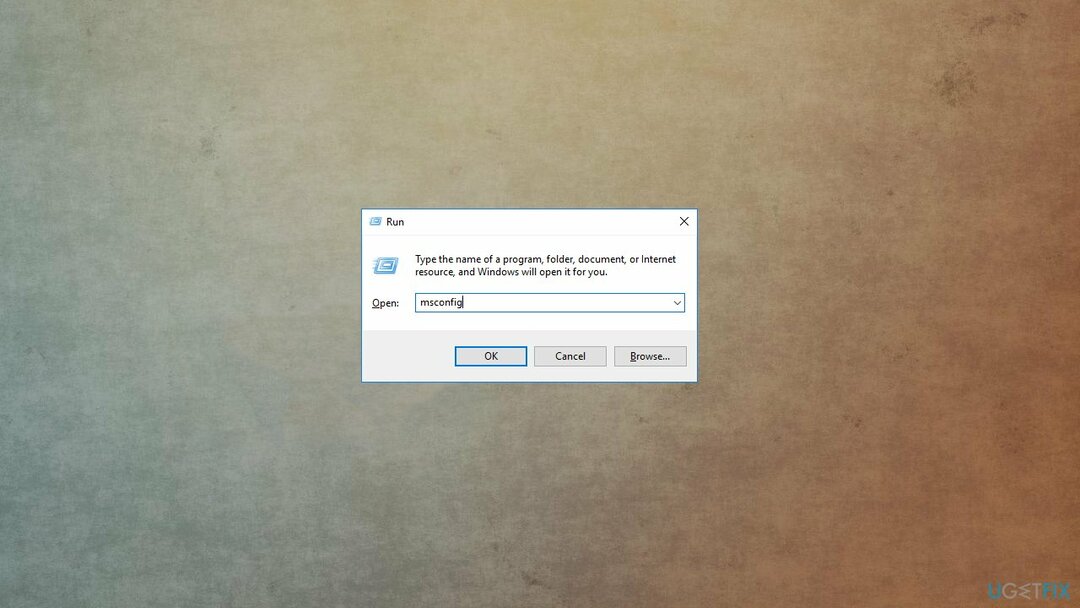
- Odaberite Konfiguracija sustava.
- Idite na Kartica usluge.
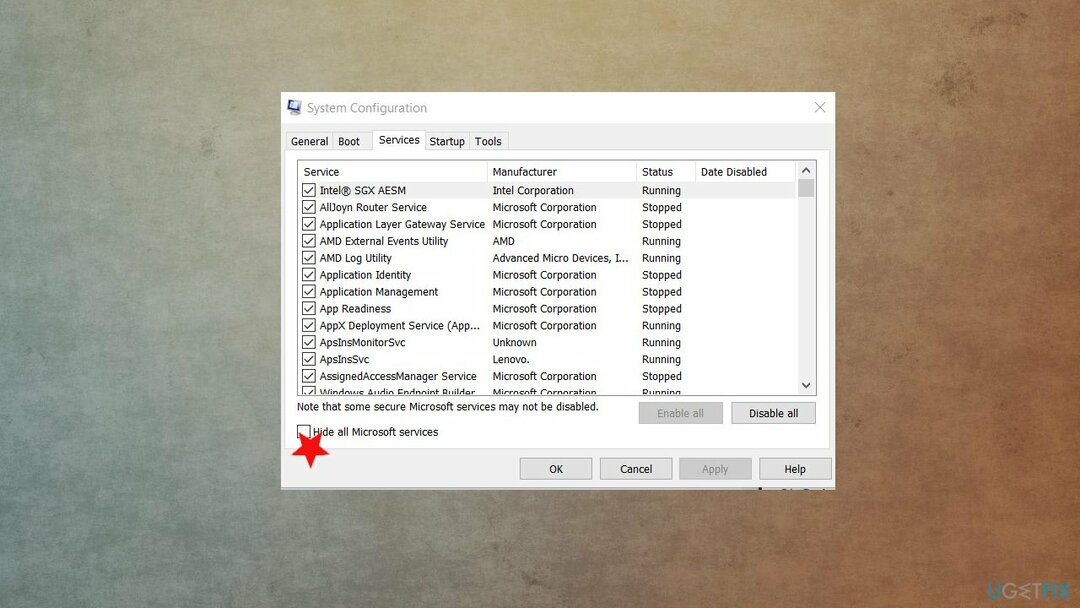
- Odaberite i stavite kvačicu Sakrij sve Microsoftove usluge.
- Klik Onemogući sve.
- Ići Kartica za pokretanje.
- Otvorite Upravitelj zadataka.
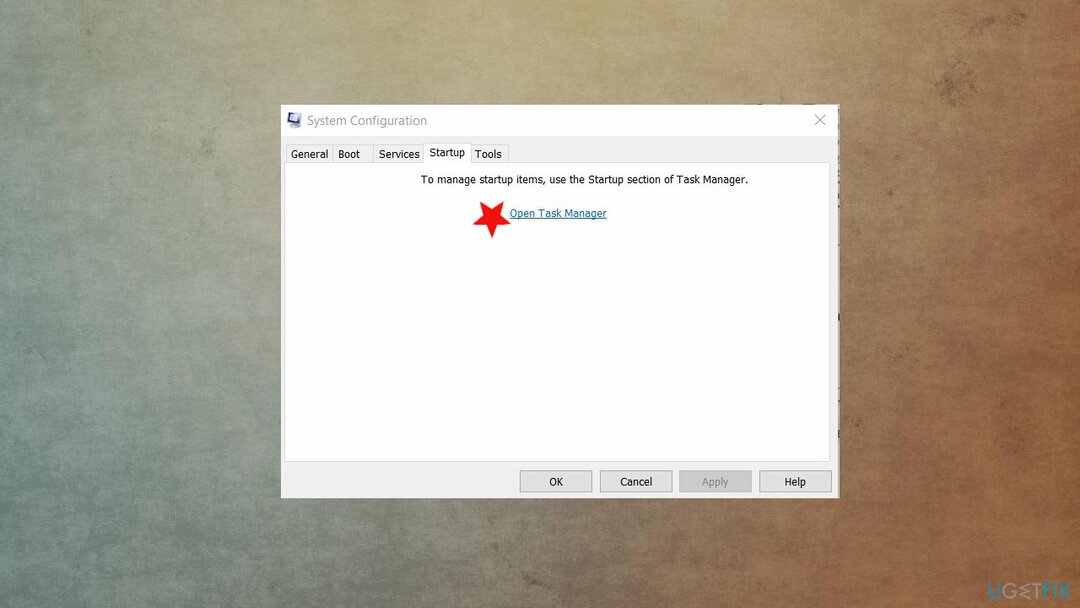
- Onemogućite sve nepotrebne usluge koje tamo rade.
- Ponovno pokrenite računalo.
Automatski popravite svoje greške
Tim ugetfix.com pokušava dati sve od sebe kako bi pomogao korisnicima da pronađu najbolja rješenja za uklanjanje svojih pogrešaka. Ako se ne želite boriti s tehnikama ručnih popravaka, upotrijebite automatski softver. Svi preporučeni proizvodi testirani su i odobreni od strane naših stručnjaka. Alati koje možete koristiti za ispravljanje pogreške navedeni su u nastavku:
Ponuda
Učini to sada!
Preuzmite popravakSreća
Jamčiti
Učini to sada!
Preuzmite popravakSreća
Jamčiti
Ako niste uspjeli ispraviti pogrešku pomoću Reimagea, obratite se našem timu za podršku za pomoć. Molimo vas da nam kažete sve detalje za koje mislite da bismo trebali znati o vašem problemu.
Ovaj patentirani proces popravka koristi bazu podataka od 25 milijuna komponenti koje mogu zamijeniti bilo koju oštećenu ili nedostajuću datoteku na računalu korisnika.
Za popravak oštećenog sustava morate kupiti licenciranu verziju Reimage alat za uklanjanje zlonamjernog softvera.

VPN je ključan kada je u pitanju privatnost korisnika. Mrežne alate za praćenje kao što su kolačići ne mogu koristiti samo platforme društvenih medija i druge web stranice, već i vaš davatelj internetskih usluga i vlada. Čak i ako primijenite najsigurnije postavke putem web-preglednika, još uvijek možete biti praćeni putem aplikacija koje su povezane s internetom. Osim toga, preglednici usmjereni na privatnost kao što je Tor nisu optimalan izbor zbog smanjene brzine veze. Najbolje rješenje za vašu konačnu privatnost je Privatni pristup internetu – budite anonimni i sigurni na mreži.
Softver za oporavak podataka jedna je od opcija koja bi vam mogla pomoći oporaviti svoje datoteke. Nakon što izbrišete datoteku, ona ne nestaje u zraku – ostaje na vašem sustavu sve dok se na njoj ne upišu novi podaci. Data Recovery Pro je softver za oporavak koji traži radne kopije izbrisanih datoteka na vašem tvrdom disku. Korištenjem alata možete spriječiti gubitak vrijednih dokumenata, školskih radova, osobnih slika i drugih važnih datoteka.